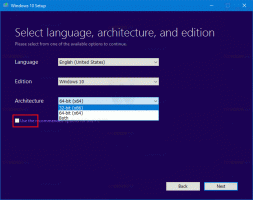Povolte nebo zakažte indexování síťových umístění ve Fotkách ve Windows 10
Jak povolit nebo zakázat indexování síťových umístění ve fotografiích v systému Windows 10
Windows 10 se dodává s aplikací Fotky, která nahradila Windows Photo Viewer a Photo Gallery. Jeho dlaždice je připnuta k nabídce Start. Dodává se s úzkou integrací s vlastním cloudovým řešením společnosti Microsoft, OneDrive. S nejnovější aktualizací získaly Windows 10 Photos možnost indexovat síťová umístění pro rychlejší vykreslování obrázků.
Vestavěná aplikace Fotky umožňuje prohlížení obrázků a provádění základních úprav. Jeho dlaždice je připnuta k nabídce Start. Aplikace je také spojena s většinou formátů obrazových souborů ihned po vybalení. Fotografie nabízí velmi základní funkce pro prohlížení obrázků z místního disku uživatele nebo z cloudového úložiště OneDrive.
Poznámka: Zájemci mohou obnovit klasickou desktopovou aplikaci Windows Photo Viewer.
Aplikace Fotky je ve výchozím nastavení součástí Windows 10. Aktualizace přijímá automaticky. Pokud máte odstranil to nebo jej chcete upgradovat ručně, přejděte na tato stránka v obchodě Microsoft Store.
Aplikace Fotky je dodávána se sadou 3D efektů. Funkce má uživatelům umožnit přidávat 3D objekty a používat na nich pokročilé efekty. Vidět
Přidejte 3D efekty k obrázkům s fotografiemi ve Windows 10
Když uložíte obrázek s 3D efekty, aplikace Fotky zapíše vaši práci do videosouboru. Používá vaši grafickou kartu (GPU) pro hardwarově akcelerované kódování videa.
jestli ty odstranit soubor v aplikaci Fotky, aplikace zobrazí dialogové okno pro potvrzení odstranění (ve výchozím nastavení povoleno) před souborem a všemi jeho přesné duplikáty jsou přesunuty do Odpadkový koš ve Windows 10.
Počínaje verzí 2020.20070.3003.0 je možné povolit nebo zakázat indexování pro síťová umístění v knihovně obrázků, aby je aplikace Fotky mohla číst rychleji. Zde je návod, jak to zprovoznit.
Chcete-li povolit nebo zakázat indexování síťových umístění ve Fotkách v systému Windows 10,
- Otevřete Fotky. Jeho dlaždice je ve výchozím nastavení připnuta k nabídce Start.
- Klikněte na tlačítko nabídky se třemi tečkami v pravém horním rohu.
- Vybrat Nastavení příkaz z nabídky.
- Pod Indexování, zapnout nebo vypnuto (výchozí) a Zakažte indexování částí vaší knihovny uložených v umístěních v síti možnost pro to, co chcete.
- Jsi hotov.
Poznámka: Povolení indexování pro síťová umístění může negativně ovlivnit výkon aplikace, protože k přidání úložiště souborů do své databáze indexování potřebuje přístup ke vzdálenému umístění.
Zajímavé články
- Zakažte nebo povolte potvrzení odstranění pro aplikaci Fotky ve Windows 10
- Zakažte propojené duplikáty v aplikaci Windows 10 Photos
- Zakažte hardwarovou akceleraci v aplikaci Fotky ve Windows 10
- Oříznutí obrázků s fotografiemi ve Windows 10
- Přidejte oblíbené položky do Fotek ve Windows 10
- Změňte vzhled dlaždic aplikace Photos App Live ve Windows 10
- Povolte přiblížení pomocí kolečka myši ve Fotkách ve Windows 10
- Možnosti aplikace Zálohování a obnovení fotografií ve Windows 10
- Jak označit lidi v aplikaci Fotografie ve Windows 10
- Povolte tmavý motiv ve Fotkách ve Windows 10
- Vyloučit obrázky OneDrive z Fotek ve Windows 10
- Nastavte fotografie jako spořič obrazovky ve Windows 10
- Zakažte detekci a rozpoznávání obličeje ve Fotkách ve Windows 10
- Přihlaste se nebo se odhlaste z aplikace Fotky Windows 10